Наложение текста на фотографию
Рисунок 3.34. Наложение текста на фотографию
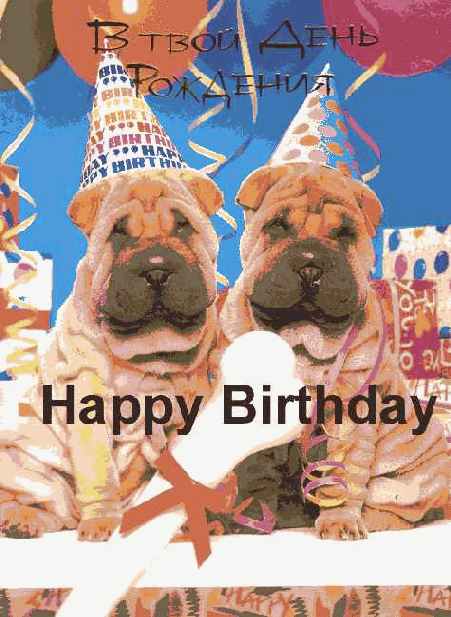
Для переворота текста служит команда Правка >Трансформ > Вращать (Edit >Transform > Rotate). Вокруг нашего текста появятся маркеры, за которые его легко повернуть, нажав кнопку мыши и перемещая ее указатель. Повернув текст на нужный угол, нажмите клавишу ENTER. Появится диалоговое окно с запросом, надо ли преобразовать изображение. Ответьте на него утвердительно.
Для большей естественности нужно нашему тексту добавить перспективу. Однако функция Трансформ > Перспектива (Transform > Perspective) недоступна для текстовых слоев. Поэтому придется сначала создать новый слой командой Слой > Новый > Слой (Layer > New > Layer), затем сбросить флажок видимости фонового слоя (тот, что в виде глаза на служебной палитре слоев) и выбрать в меню Слой (Layer) команду Склеить с видимым (Merge Visible). При этом наш текстовый слой склеится с новым слоем, а фон останется в отдельном слое. После этого восстановите отображение фона.
Убедившись, что выделен наш новый слой, а не фон, можете дать команду Правка > Трансформ > Перспектива (Edit > Transform > Perspective). Перспективиза-ция, как и вращение, тоже выполняется низуально с помощью маркеров, которые появляются вокруг изображения. После трансформации нам останется еще немного подкорректировать наклон текста командой Правка > Трансформ > Наклон (Edit> Transform > Skew). В результате получится изображение, подобное представленному на Рисунок 3.35.
Здесь все было бы хорошо, но слово “Welcome” вылезает куда-то в небо и портит картину. Его необходимо подви-
